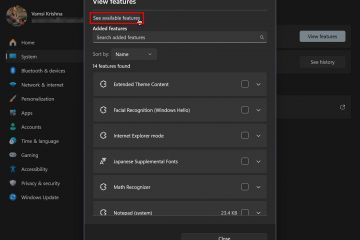.single.Post-auteur, Auteur : Konstantinos Tsoukalas, Laatst bijgewerkt : 19 augustus 2025
Deze gids bevat instructies om de aanmeldingsfoutcode CAA90049 in Office 365 Apps (Entra ID Sign-In Foure Code: 9002341)
.
Probleem: Wanneer een gebruiker probeert in te loggen op een Microsoft 365-applicatie, zoals Word, Excel, Outlook, teams of OneDrive, mislukt de inlogcode CAA90049 (sessiesleutel is leeg> Faalcode is vereist om SSO” toe te staan.
Oorzaak: De fout wordt meestal veroorzaakt na het installeren van een Windows of Office-update, of vanwege gecorrumpeerde authenticatietokens of cache-inloggegevens.
Foutbericht:
Er is iets misgegaan
We kunnen u niet ondertekenen. Als deze fout blijft bestaan, neemt u contact op met uw systeembeheerders: 741AB ***** 4606
Serverbericht: Sessiesleutel is leeg
9002341).
Methode 1. Meld u aan bij Microsoft 365 op internet.
Een eenvoudige methode die soms de CAA90049-aanmeldingsfout in Microsoft 365 Apps is om de Microsoft-account te gebruiken. edge browser en navigeer naar Microsoft 365 inlogpagina .
2. Meld u aan bij uw MS Account Credentials en, Open een Office-applicatie en kijk op een van de probleem en kijk of het probleem is
methode 2. Instellingen.
De tweede methode om de aanmeldingsfout CAA90049 in O365-apps te repareren, is om de MS-account in de instellingen van Windows”Accounts”-accounts”te verbreken en opnieuw toe te voegen.
1. ga naar Start Settings School.
2. selecteer het Microsoft-account en klik op loskoppelen.
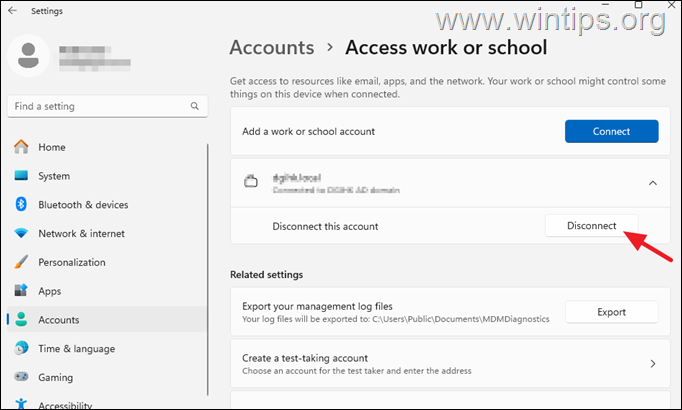
3. Hierna:
Klik op de knop Connect op het scherm”Access Work of School”om uw MS-account opnieuw aan te sluiten en het apparaat opnieuw te registreren. Open elke Microsoft 365-app, volg de aanwijzingen om aan te klimmen bij uw Microsoft-account, maar op het laatste scherm, UNCONTROK De optie” Laat mijn organisatie mijn apparaat”“ en klik op ok. 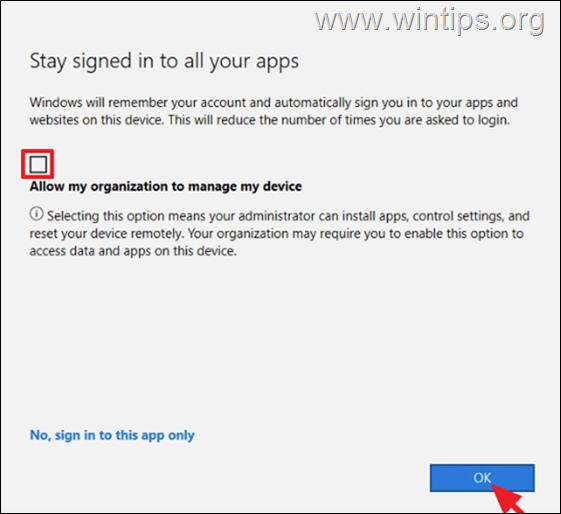
methode 3. Verwijder cached Microsoft Account Information en Credents. CAA90049, in Office 365 apps, is to delete all folders in the following locations to clear the cached credentials.
%localappdata%/Microsoft/OneAuth %localappdata%/Microsoft/IdentityCache
To navigate to these locations and clear the cached O365 credentials:
1. Press the Windows + r sleutels om het opdrachtbox”Uitvoeren”te openen.
2. Typ de volgende opdracht en druk op Enter:
%LocalAppData%/Microsoft/OneAuth 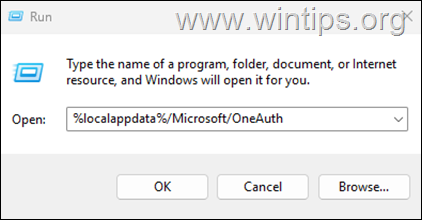
3
4. druk nu op de Windows + r sleutels, typ deze opdracht en druk op Enter:
%LocalAppData%/Microsoft/IdentityCache 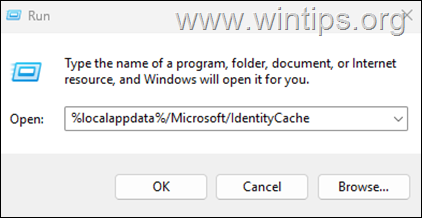
5. press ctrl + a om alle bestanden te selecteren en de knop te verwijderen.
6. nu herstart uw pc en open een Microsoft 365-app om te controleren of het probleem aanhoudt.
Methode 4. Registreer het apparaat opnieuw in Microsoft Entra.
De volgende methode om de CAA90049-ondertekening in Microsoft 365 Apps te registreren, is om het apparaat in Microsoft te registreren:
Stap 1. Controleer of het apparaat is ingeschakeld in Entra Admin Center.
1. Navigeer naar Microsoft Entra Admin Center > Identity > Alle apparaten CAA90049 en zorg ervoor dat dit niet is uitgeschakeld.
Stap 2. Registreer het apparaat opnieuw met Microsoft Entra.
1. Open de opdracht opdrachten in het registreren van het apparaat in entra:/Forcerecovery 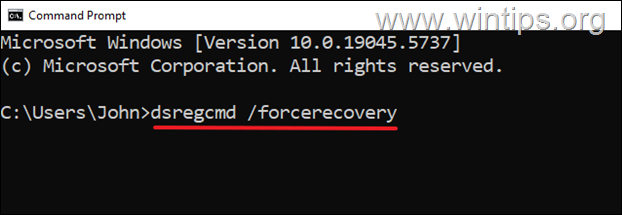 3 Microsoft Account-referenties.
3 Microsoft Account-referenties.
4. Herhest De computer, of logt u uit en meldt u af op het apparaat om het herstel te voltooien.
5. Open een Microsoft 365-app en controleer of het probleem blijft bestaan.
Methode 5. Ondertekenen de gebruiker van alle sessies in Office 365 administratie. Gebruikers.
2. klik op de gebruiker die problemen heeft met inloggen vanwege fout”CAA90049″en in Account tabblad Kies meldt uit van alle sessies.
3. start het apparaat van de gebruiker opnieuw en meldt zich vervolgens in bij een Microsoft 365-app om te controleren of het probleem is opgelost.
methode 5. Uninstall & Reinstall & P> De definitieve methode is om de genoemde fouten te verwijderen en te herstellen.
1. Sluit alle kantoorprogramma’s.
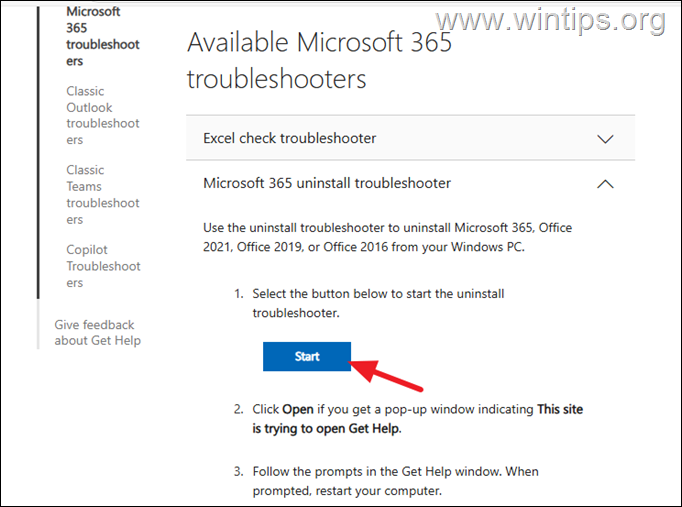 Open over het bericht zegt:”Deze site probeert hulp te openen”.
Open over het bericht zegt:”Deze site probeert hulp te openen”.
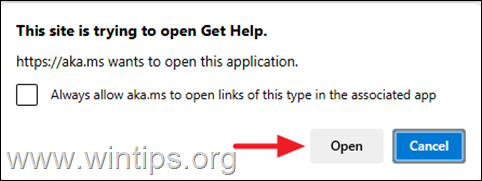 klik vervolgens op ja om Microsoft 365 of Office te verwijderen.
klik vervolgens op ja om Microsoft 365 of Office te verwijderen.
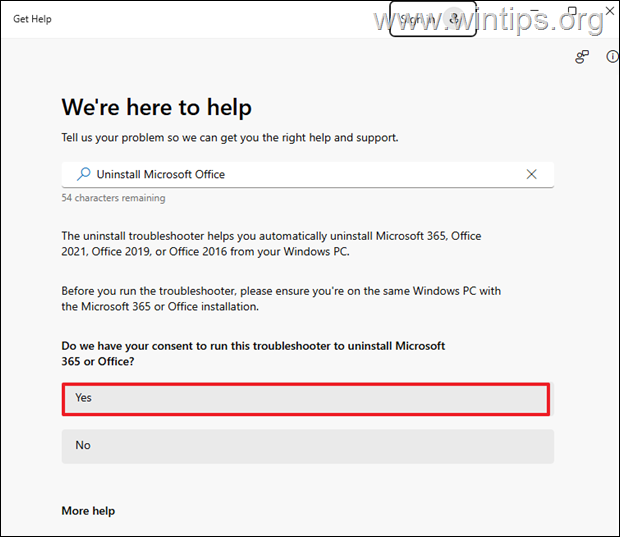 herstart uw computer.
herstart uw computer.
6. ga ten slotte door naar konstantinos is de Founder and Administrator van WinTips.org. Sinds 1995 werkt hij en biedt IT-ondersteuning als computer-en netwerkexpert aan particulieren en grote bedrijven. Hij is gespecialiseerd in het oplossen van problemen met betrekking tot Windows of andere Microsoft-producten (Windows Server, Office, Microsoft 365, enz.). Nieuwste berichten van Konstantinos Tsoukalas (zie alles)